Surface巧用OneNote笔记助力学习
概要:te中如何插入图片呢?同样是点开圆形菜单找到图片,然后点击就进入图片选择界面了。这时候点击图片会出现一个新的圆形图标,点击它可以实现复制、旋转、撤销等操作。图片插入和编辑在OneNote笔记中“标记”是个非常重要的功能,在圆形菜单中点击标记,我们可以建立“待办事项”、“联系人”、“问题”、“电话”、“地址”等事项,每一类型都对应中格式,非常好用。重要的标记内容除了以上这些,我们还可以创建表格、绘图等等,都是简单易用的功能,而且特别适合触控操作,只需手指点一点就能搞定。OneNote是一款云笔记服务,也就是说只要登录了同一账号,不管是在哪台设备上创建或修改的笔记都能够同步到其他设备上。微软还为OneNote推出了Android、iOS、WP等手机客户端,这样只要在手机上记录回去依然能够看得到。 手机版OneNote灵感是转瞬即逝的东西,学习也是无处不在的,在不经意的时刻有了新的感悟马上记录下来,配合Surface这会是非常好的学习辅助。对于学生们来说,OneNote真的是太实用了。
Surface巧用OneNote笔记助力学习,http://www.170xuexi.com 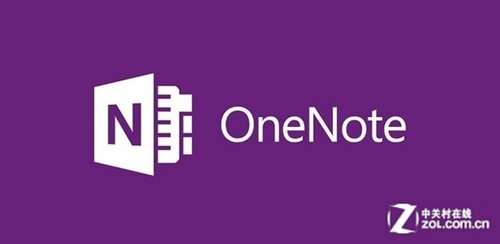
OneNote
打开OneNote我们就可以看到页面列表,我们可以在这里自由地添加和删除新的事项。在OneNote中的层级为笔记本、分区和页面,简单来说笔记本为最高层级,然后在笔记本下建立分区,也就是分类,在分类下再建立具体的笔记。
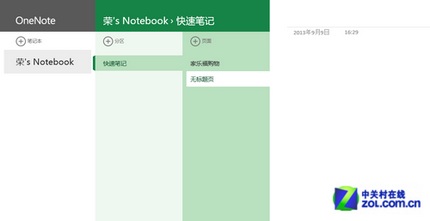
创建笔记
下面就是我们这次要说到的重点了,在我们编辑笔记时,我们会看到在光标附近还有一个圆形的按钮,这个按钮可是一个百宝箱类型的存在。点击它我们会看到一个辐射状的菜单,在这里可以建立列表、表格、标记并插入图片。

强大的编辑器
首先是建立列表,点击列表之后出现新的圆形菜单,在这里我们可以选择想要的列表类型,列表生成后我们就可以在列表中直接写内容了。

多种列表类型
然后是图片,在多媒体时代文本的丰富性是一个很重要的内容。那么在OneNote中如何插入图片呢?同样是点开圆形菜单找到图片,然后点击就进入图片选择界面了。这时候点击图片会出现一个新的圆形图标,点击它可以实现复制、旋转、撤销等操作。
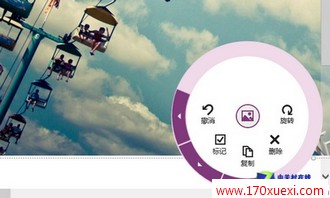
图片插入和编辑
在OneNote笔记中“标记”是个非常重要的功能,在圆形菜单中点击标记,我们可以建立“待办事项”、“联系人”、“问题”、“电话”、“地址”等事项,每一类型都对应中格式,非常好用。
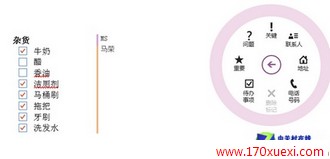
重要的标记内容
除了以上这些,我们还可以创建表格、绘图等等,都是简单易用的功能,而且特别适合触控操作,只需手指点一点就能搞定。
OneNote是一款云笔记服务,也就是说只要登录了同一账号,不管是在哪台设备上创建或修改的笔记都能够同步到其他设备上。微软还为OneNote推出了Android、iOS、WP等手机客户端,这样只要在手机上记录回去依然能够看得到。
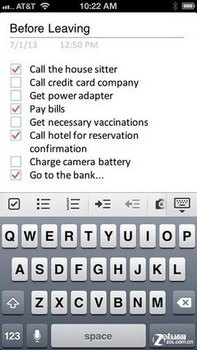
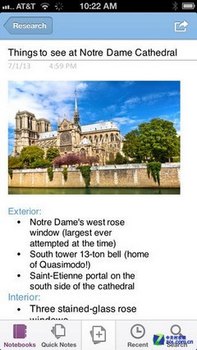
手机版OneNote
灵感是转瞬即逝的东西,学习也是无处不在的,在不经意的时刻有了新的感悟马上记录下来,配合Surface这会是非常好的学习辅助。对于学生们来说,OneNote真的是太实用了。
《Surface巧用OneNote笔记助力学习》相关文章
